 Java
Java
 javaLernprogramm
javaLernprogramm
 Erstellen Sie cloudnative Anwendungen von Grund auf mit Docker und Spring Boot
Erstellen Sie cloudnative Anwendungen von Grund auf mit Docker und Spring Boot
Erstellen Sie cloudnative Anwendungen von Grund auf mit Docker und Spring Boot
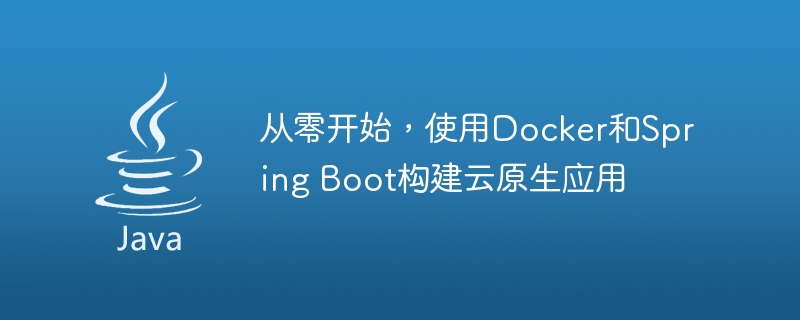
Erstellen Sie Cloud-native Anwendungen von Grund auf mit Docker und Spring Boot.
Zusammenfassung: Cloud-native Anwendungen sind zu einem Trend in der modernen Softwareentwicklung geworden. Durch den Einsatz von Containertechnologie und Microservice-Architektur können eine schnelle Bereitstellung und Skalierung erreicht werden, und Anwendungen können dies erreichen Zuverlässigkeit und Wartbarkeit verbessert werden. In diesem Artikel wird erläutert, wie Sie Docker und Spring Boot zum Erstellen cloudnativer Anwendungen verwenden, und es werden spezifische Codebeispiele bereitgestellt.
1. Hintergrundeinführung
Cloud Native Application bezieht sich auf Anwendungen, die in einer Cloud-Umgebung entwickelt und erstellt werden und Cloud-Funktionen wie elastische Skalierung, automatisierte Bereitstellung und Containerisierung vollständig nutzen können. Cloud-native Anwendungen verwenden eine Microservice-Architektur, die komplexe Anwendungen in mehrere kleine, unabhängige Dienste unterteilt. Jeder Dienst wird in einem unabhängigen Container ausgeführt, wodurch eine lose Kopplung und hoch skalierbare Funktionen erreicht werden.
Docker ist eine leichte Containerisierungstechnologie, die Anwendungen und ihre Abhängigkeiten in einen tragbaren Container packen kann und so eine schnelle Bereitstellung, Replizierbarkeit und Portabilität von Anwendungen ermöglicht. Spring Boot ist ein Java-Framework, das schnell zu entwickeln und einfach bereitzustellen ist und die Erstellung unabhängiger Spring-Anwendungen in Produktionsqualität erleichtert.
2. Vorbereitung
Bevor wir mit der Erstellung cloudnativer Anwendungen beginnen, müssen wir die folgenden Vorbereitungen abschließen:
- Docker installieren: Laden Sie Docker auf der offiziellen Website herunter und installieren Sie es, um sicherzustellen, dass der Docker-Dienst normal ausgeführt wird.
- Erstellen Sie ein Spring Boot-Projekt: Erstellen Sie ein neues Spring Boot-Projekt mithilfe der IDE und erstellen Sie optional mit Maven oder Gradle.
3. Erstellen Sie das Docker-Image.
- Erstellen Sie eine Datei mit dem Namen Dockerfile im Stammverzeichnis des Spring Boot-Projekts, um die Erstellungsregeln des Docker-Images zu definieren.
- Bearbeiten Sie die Docker-Datei und fügen Sie den folgenden Inhalt hinzu:
# 使用基础的Java镜像 FROM openjdk:8-jdk-alpine # 设置工作目录 WORKDIR /app # 复制应用和依赖到镜像中 COPY target/myapp.jar app.jar # 设置容器启动时执行的命令 ENTRYPOINT ["java", "-jar", "app.jar"]
- Geben Sie in der Befehlszeile das Stammverzeichnis des Projekts ein und führen Sie den folgenden Befehl aus, um das Docker-Image zu erstellen:
docker build -t myapp .
Dadurch wird lokal ein Docker-Image mit dem Namen myapp erstellt , wobei unsere Spring Boot-Anwendung enthalten ist.
4. Stellen Sie Anwendungen mithilfe von Docker-Containern bereit.
- Führen Sie in der Befehlszeile den folgenden Befehl aus, um den Docker-Container auszuführen und den 8080-Port des Containers dem 8080-Port des Hosts zuzuordnen:
docker run -p 8080:8080 myapp
- Öffnen Sie den Browser und besuchen Sie http: //localhost:8080, Sie können die im Docker-Container bereitgestellte Spring Boot-Anwendung sehen.
5. Stellen Sie mehrere Microservices bereit. Cloud-native Anwendungen bestehen normalerweise aus mehreren Microservices, und jeder Microservice wird in einem unabhängigen Container ausgeführt. Im Folgenden zeigen wir, wie man zwei Microservices bereitstellt und kommuniziert.
- Erstellen Sie ein zweites Spring Boot-Projekt und befolgen Sie Schritt drei, um das Docker-Image zu erstellen. Fügen Sie im Code des ersten Spring Boot-Projekts eine API-Schnittstelle hinzu, um den zweiten Microservice aufzurufen. Der Beispielcode lautet wie folgt:
@RestController
public class MyController {
@Autowired
private RestTemplate restTemplate;
@GetMapping("/")
public String hello() {
String url = "http://second-service:8080/";
return restTemplate.getForObject(url, String.class);
}
}- Ändern Sie die Docker-Datei des ersten Spring Boot-Projekts und fügen Sie den folgenden Inhalt hinzu:
# 使用基础的Java镜像 FROM openjdk:8-jdk-alpine # 设置工作目录 WORKDIR /app # 复制应用和依赖到镜像中 COPY target/myapp.jar app.jar # 设置容器启动时执行的命令 ENTRYPOINT ["java", "-jar", "app.jar"]
- Ändern Sie die Docker-Datei des zweiten Spring Boot-Projekts und fügen Sie den folgenden Inhalt hinzu:
# 使用基础的Java镜像 FROM openjdk:8-jdk-alpine # 设置工作目录 WORKDIR /app # 复制应用和依赖到镜像中 COPY target/second-app.jar app.jar # 设置容器启动时执行的命令 ENTRYPOINT ["java", "-jar", "app.jar"]
- Fügen Sie im ersten Code eines Spring Boot-Projekts die folgende Konfiguration hinzu, um ein RestTemplate zu erstellen:
@Bean
public RestTemplate restTemplate() {
return new RestTemplate();
}In diesem Artikel wird erläutert, wie Sie Docker und Spring Boot verwenden, um Cloud-native Anwendungen von Grund auf zu erstellen. Durch die Verwendung von Docker zum Packen von Anwendungen in Container-Images können eine schnelle Bereitstellung und Skalierung erreicht und die Zuverlässigkeit und Wartbarkeit von Anwendungen verbessert werden. Durch die Verwendung von Spring Boot zum Aufbau einer Microservice-Architektur können eine lose Kopplung und hoch skalierbare Funktionen erreicht werden.
Das obige ist der detaillierte Inhalt vonErstellen Sie cloudnative Anwendungen von Grund auf mit Docker und Spring Boot. Für weitere Informationen folgen Sie bitte anderen verwandten Artikeln auf der PHP chinesischen Website!

Heiße KI -Werkzeuge

Undresser.AI Undress
KI-gestützte App zum Erstellen realistischer Aktfotos

AI Clothes Remover
Online-KI-Tool zum Entfernen von Kleidung aus Fotos.

Undress AI Tool
Ausziehbilder kostenlos

Clothoff.io
KI-Kleiderentferner

AI Hentai Generator
Erstellen Sie kostenlos Ai Hentai.

Heißer Artikel

Heiße Werkzeuge

Notepad++7.3.1
Einfach zu bedienender und kostenloser Code-Editor

SublimeText3 chinesische Version
Chinesische Version, sehr einfach zu bedienen

Senden Sie Studio 13.0.1
Leistungsstarke integrierte PHP-Entwicklungsumgebung

Dreamweaver CS6
Visuelle Webentwicklungstools

SublimeText3 Mac-Version
Codebearbeitungssoftware auf Gottesniveau (SublimeText3)

Heiße Themen
 1378
1378
 52
52
 So ändern Sie die Docker -Bildquelle in China
Apr 15, 2025 am 11:30 AM
So ändern Sie die Docker -Bildquelle in China
Apr 15, 2025 am 11:30 AM
Sie können zur Quelle der Inlandsspiegel wechseln. Die Schritte sind wie folgt: 1. Bearbeiten Sie die Konfigurationsdatei /etc/docker/daemon.json und fügen Sie die Spiegelquellenadresse hinzu; 2. Starten Sie den Docker Service Sudo SystemCtl Docker neu, um die Download -Geschwindigkeit und -stabilität des Bilddownloads zu verbessern.
 So verwenden Sie Docker Desktop
Apr 15, 2025 am 11:45 AM
So verwenden Sie Docker Desktop
Apr 15, 2025 am 11:45 AM
Wie benutze ich Docker Desktop? Docker Desktop ist ein Werkzeug zum Ausführen von Docker -Containern auf lokalen Maschinen. Zu den zu verwendenden Schritten gehören: 1.. Docker Desktop installieren; 2. Start Docker Desktop; 3.. Erstellen Sie das Docker -Bild (mit Dockerfile); 4. Build Docker Image (mit Docker Build); 5. Docker -Container ausführen (mit Docker Run).
 So erstellen Sie einen Spiegel in Docker
Apr 15, 2025 am 11:27 AM
So erstellen Sie einen Spiegel in Docker
Apr 15, 2025 am 11:27 AM
Schritte zum Erstellen eines Docker -Images: Schreiben Sie eine Dockerfile, die die Build -Anweisungen enthält. Erstellen Sie das Bild im Terminal mit dem Befehl Docker Build. Markieren Sie das Bild und weisen Sie Namen und Tags mit dem Befehl Docker Tag zu.
 So lesen Sie die Docker -Version
Apr 15, 2025 am 11:51 AM
So lesen Sie die Docker -Version
Apr 15, 2025 am 11:51 AM
Um die Docker -Version zu erhalten, können Sie die folgenden Schritte ausführen: Führen Sie den Befehl Docker "Docker --version" aus, um die Client- und Serverversionen anzuzeigen. Für Mac oder Windows können Sie auch Versionsinformationen über die Registerkarte Version der Docker -Desktop -GUI oder das Menü Docker Desktop anzeigen.
 So rufen Sie Docker lnmp an
Apr 15, 2025 am 11:15 AM
So rufen Sie Docker lnmp an
Apr 15, 2025 am 11:15 AM
Docker LNMP Container Anrufschritte: Führen Sie den Container aus: Docker Run -d --Name LNMP -Container -P 80:80 -P 443: 443 LNMP -Stack, um den Container IP zu erhalten: Docker Inspecy Lnmp -Container | GREP iPaddress Access Website: http: // & lt; Container IP & gt;/index.phpssh Access: Docker Exec -it lnmp -container Bash Access MySQL: Mysql -U Roo
 So führen Sie den Befehl Docker aus
Apr 15, 2025 am 11:24 AM
So führen Sie den Befehl Docker aus
Apr 15, 2025 am 11:24 AM
Wie reite ich Docker -Befehle aus? Installieren Sie Docker und starten Sie den Daemon. Common Docker -Befehle: Docker Bilder: Anzeige Bild Docker PS: Anzeige Container Docker Ausführen: Ausführen Container Docker Stopp: Stopp Container Docker RM: Löschen Sie Container Interagieren Sie mit Container mit Docker -Befehl: Dokker Exec: Execute -Befehl Dockker Anhang: Anhängen Konsole Docker Protokolls: Display LOCKER DOCKER Commit Wechsel zum Mirror Stop Dokker
 So speichern Sie das Docker -Bild
Apr 15, 2025 am 11:54 AM
So speichern Sie das Docker -Bild
Apr 15, 2025 am 11:54 AM
Um das Bild in Docker zu speichern, können Sie den Befehl docker comit verwenden, um ein neues Bild zu erstellen, das den aktuellen Status des angegebenen Containers Syntax: Docker Commit [Optionen] Container -ID -Bildname enthält. Um das Bild im Repository zu speichern, können Sie den Befehl Docker Push, Syntax: Docker -Push -Bildname [: Tag] verwenden. Um gespeicherte Bilder zu importieren, können Sie den Befehl Docker Pull, Syntax: Docker Pull Bildname [: Tag] verwenden.
 So aktualisieren Sie das Bild von Docker
Apr 15, 2025 pm 12:03 PM
So aktualisieren Sie das Bild von Docker
Apr 15, 2025 pm 12:03 PM
Die Schritte zur Aktualisierung eines Docker -Images sind wie folgt: Ziehen Sie das neueste Bild -Tag. Neues Bild Löschen Sie das alte Bild für ein bestimmtes Tag (optional) den Container neu (falls erforderlich) neu starten Sie neu (falls erforderlich).



